Nếu để nhớ mật khẩu Wifi mạng gia đình hay công ty thì phần lớn người dùng Mac nói riêng và máy tính nói chung không làm được. Tuy nhiên, máy tính có chức năng lưu giữ tên và mật khẩu wifi để bạn đăng nhập mạng không dây tự động. Vì vậy, nếu bạn muốn xem mật khẩu Wifi trên Mac thì hoàn toàn khả thi.
Tóm tắt nội dung
1. Tìm mật khẩu Wifi trên Mac bằng Keychain Access
Nếu bạn nhớ Tên và Mật khẩu tài khoản Admin của máy Macbook của mình thì có thể xem mật khẩu Wifi máy tính bằng Keychain Access.
Bước 1. Bạn mở Launchpad trên máy Mac của mình và nhấp vào biểu tượng Keychain Access.
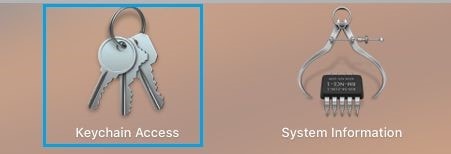
Bước 2. Trên màn hình tiếp theo, bạn nhấp vào System > Password trong khung bên trái. Trong ngăn bên phải, bạn nhấp đúp vào Tên mạng WiFi của mình.
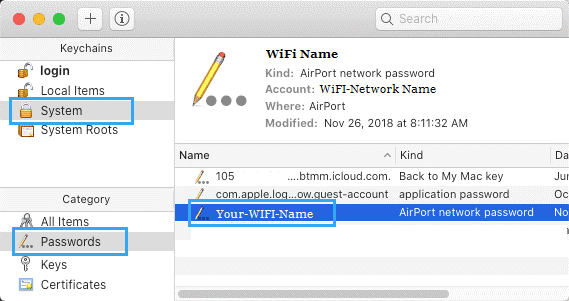
Bước 3. Trên cửa sổ tiếp theo, bạn chọn hộp kiểm bên cạnh tùy chọn Show Password.
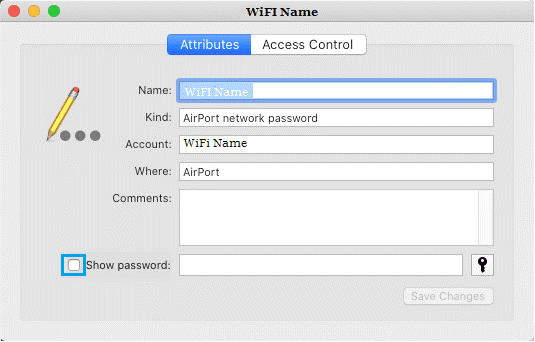
Bước 4. Trên cửa sổ mới hiện, bạn nhập Tên người dùng, Mật khẩu quản trị viên của mình và nhấp vào Allow.

Bước 5. Bây giờ bạn sẽ thấy Mật khẩu WiFi của mình bên cạnh mục Show Password.
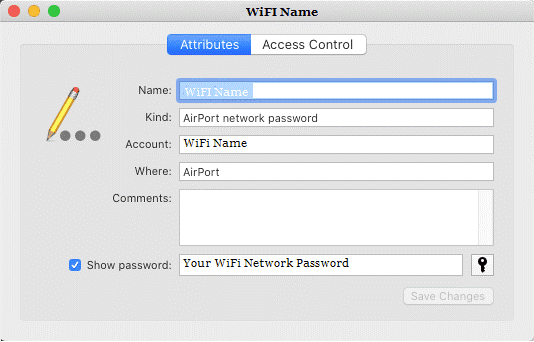
2. Xem mật khẩu Wifi trên Mac bằng Terminal
Bạn cũng có thể sử dụng lệnh trong cửa sổ Terminal để tìm mật khẩu Wifi trên Macbook. Cách thực hiện như sau:
Bước 1. Đầu tiên bạn mở Launchpad > nhấp vào biểu tượng Terminal.
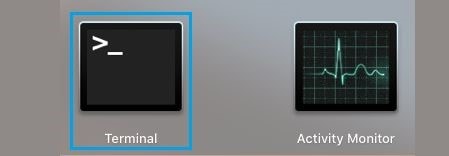
Bước 2. Trong cửa sổ lệnh, bạn nhập lệnh sau và nhấn Enter:
security find-generic-password -ga WiFi Name | grep “password:”
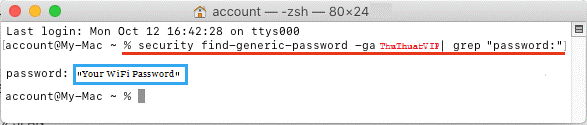
Lưu ý: Thay thế WiFi Name trong lệnh trên bằng tên Mạng WiFi của bạn.
Bước 3. Trên cửa sổ xuất hiện sau đó, bạn nhập Tên người dùng, Mật khẩu quản trị viên của mình và nhấp vào Allow.
Khi bạn cấp phép cho hành động này, trên màn hình sẽ hiển thị mật khẩu Wifi tại mục Password (Xem hình trên).
3. Tìm mật khẩu Wifi trên Mac mà không cần mật khẩu quản trị viên
Nếu bạn quên mật khẩu Admin thì vẫn còn cách khác để xem mật khẩu Wifi trên Mac. Cách thực hiện như sau:
Bước 1. Đầu tiên bạn mở Launchpad trên máy Mac của mình và nhấp vào biểu tượng Keychain Access.
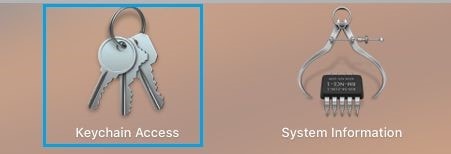
Bước 2. Trên màn hình tiếp theo, bạn nhấp vào tab Local Items > Passwords nằm trong ngăn bên trái. Trong ngăn bên phải, bạn nhấp đúp vào Tên mạng WiFi của mình.
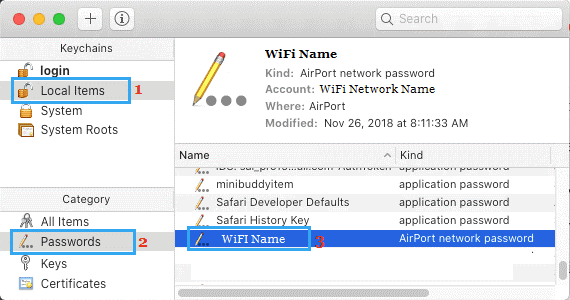
Bước 3. Trên cửa sổ tiếp theo, bạn nhấp hộp kiểm bên cạnh tùy chọn Show Password.
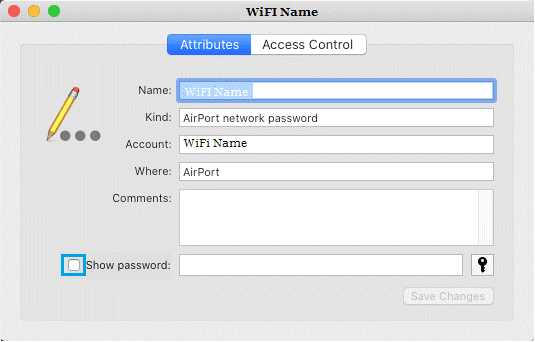
Bước 4. Trên cửa sổ sau đó, bạn nhập Mật khẩu tài khoản người dùng cục bộ của mình và nhấp vào OK.
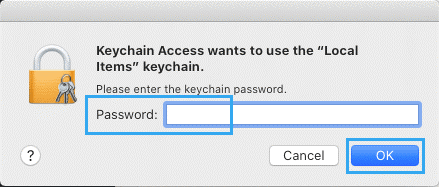
Bước a5. Bây giờ bạn sẽ thấy mật khẩu Wifi của mình bên cạnh mục Show Password.
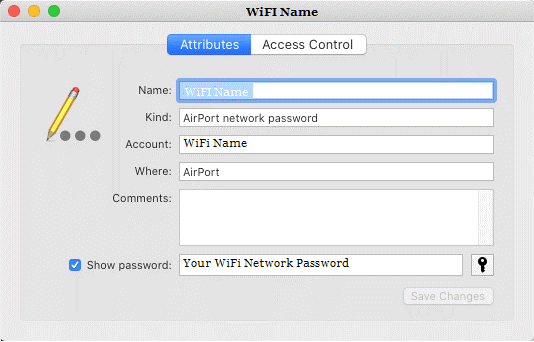
Nhìn chung hệ điều hành MacOS cấp độ bảo mật thông tin cao hơn Windows, vì vậy để xem mật khẩu Wifi trên Mac cũng khó khăn hơn một chút.











